Исправьте код ошибки Microsoft Store 0x80D06809 с помощью простых решений
Не можете загрузить или обновить какую-либо программу из-за кода ошибки Microsoft Store 0x80D06809? В этом посте о MiniTool основное внимание уделяется этой проблеме и предлагаются наиболее эффективные решения. Пробуйте их один за другим, пока проблема не исчезнет.
В магазине Microsoft произошло что-то непредвиденное 0x80D06809
Microsoft Store — магазин приложений в операционной системе Windows для загрузки и обновления различных приложений, игр и другого программного обеспечения. Однако вы не сможете загрузить или обновить какое-либо программное обеспечение из-за кода ошибки Microsoft Store 0x80D06809. Подробная информация об ошибке может включать:
- Произошло нечто неожиданное.
- Похоже, что-то пошло не так.
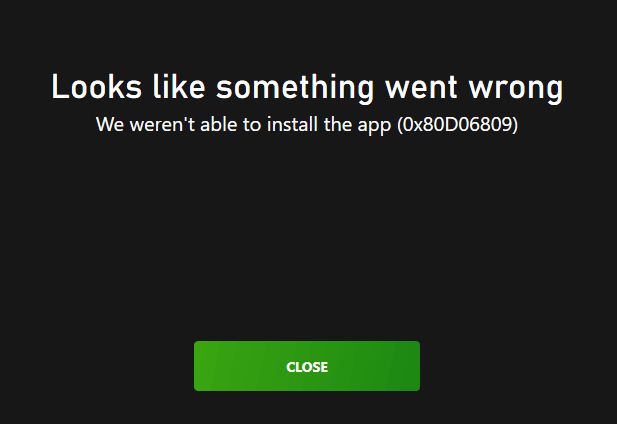
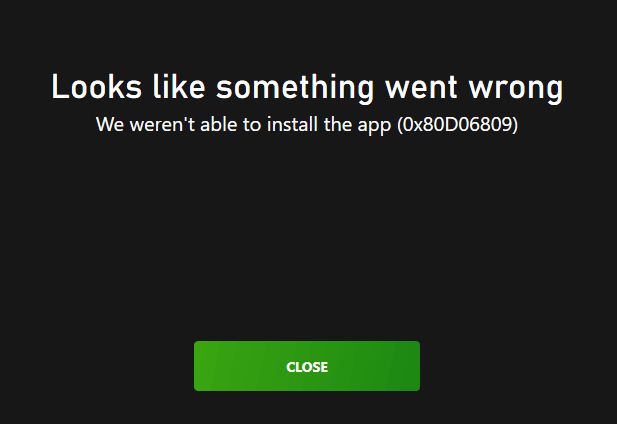
Чтобы решить эту проблему, вы можете попробовать подходы, описанные ниже.
Решения для кода ошибки Microsoft Store 0x80D06809
Решение 1. Повторно привяжите учетную запись Microsoft.
Код ошибки Microsoft Store 0x80D06809 может быть связан с учетной записью Microsoft, в которую в данный момент выполнен вход. Выход из системы и повторный вход могут обновить состояние вашей учетной записи и решить проблемы, связанные с невозможностью доступа или загрузки приложений.
Шаг 1. Откройте Microsoft Store, затем нажмите профиль значок и выберите выход.
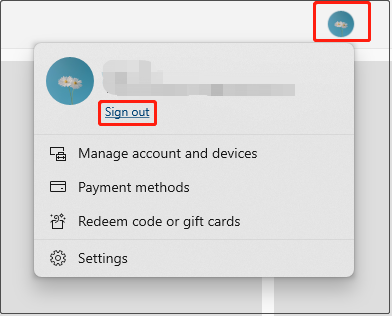
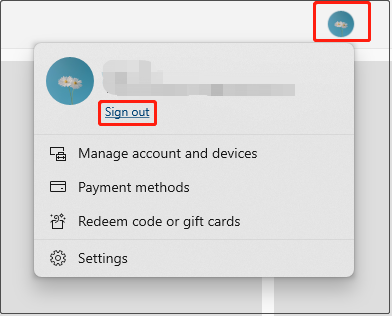
Шаг 2. После выхода из своей учетной записи нажмите кнопку профиль значок еще раз, затем нажмите Войти чтобы залогиниться.
Теперь вы можете попробовать повторно загрузить или обновить программное обеспечение и проверить, работает ли оно хорошо.
Решение 2. Сбросьте Microsoft Store.
Сброс Microsoft Store — это эффективный способ решения таких проблем, как невозможность установки или обновления приложений, ошибки при запуске приложений и т. д. Вот шаги, которые помогут перезагрузить Microsoft Store.
Шаг 1. Нажмите кнопку Windows + Р сочетание клавиш, чтобы открыть окно «Выполнить».
Шаг 2. Ввод WSReset.exe в поле для запуска и ударил ХОРОШО.
Шаг 3. После этого появится командное окно. Через несколько секунд Microsoft Store откроется автоматически. Затем вы можете попробовать загрузить нужное программное обеспечение и проверить, решена ли проблема.
Решение 3. Запустите средство устранения неполадок приложений Магазина Windows.
Средство устранения неполадок приложений Магазина Windows — это инструмент для диагностики и устранения распространенных проблем с загрузкой, установкой или запуском приложений. Здесь вы можете увидеть, как запустить его в Windows 10.
Шаг 1. Щелкните правой кнопкой мыши Начинать кнопку и выбери Настройки.
Шаг 2. Перейдите к Обновление и безопасность > Устранение неполадок > Дополнительные средства устранения неполадок.
Шаг 3. Прокрутите экран вниз, чтобы выбрать Приложения Магазина Windows > Запустите средство устранения неполадок.
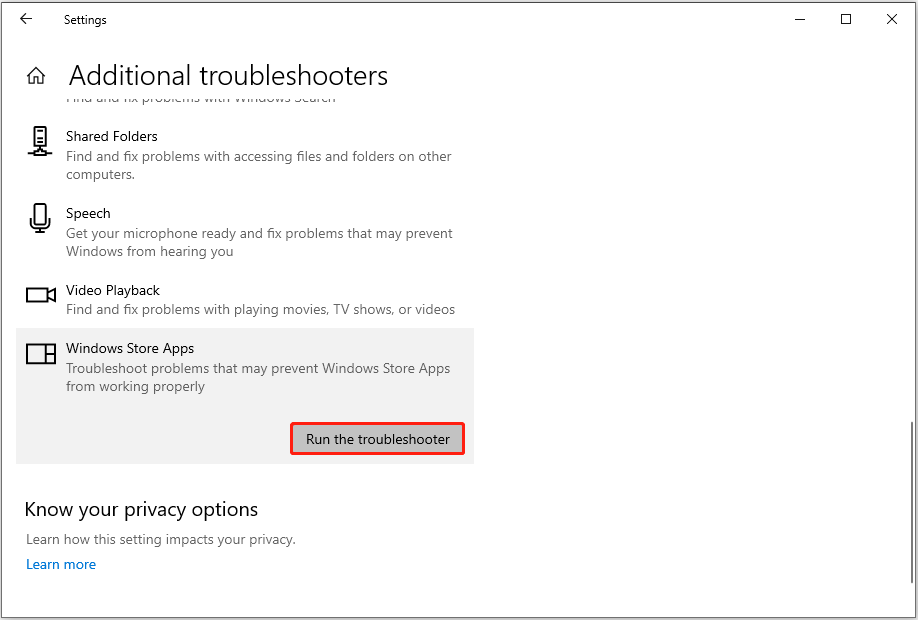
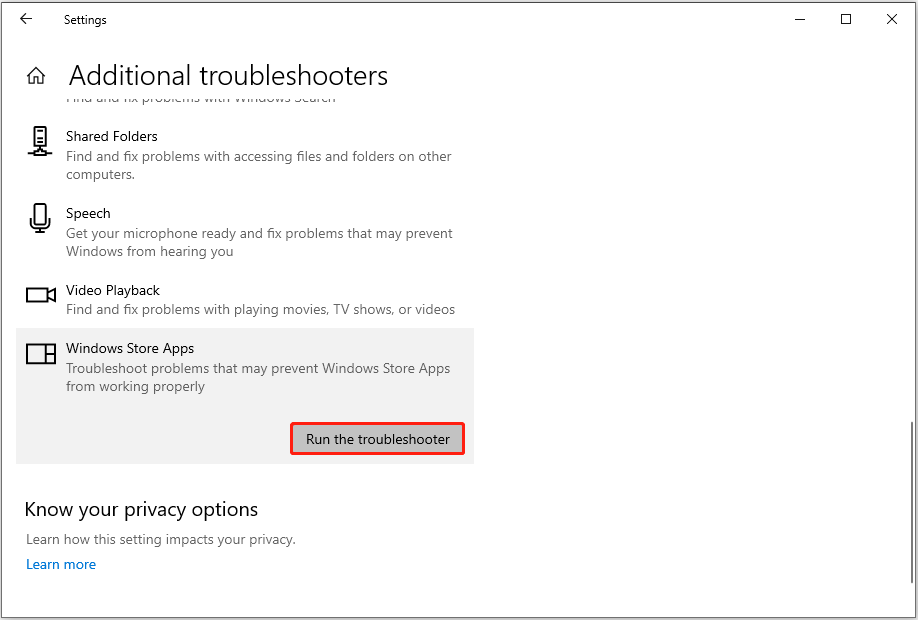
Шаг 4. Подождите, пока процесс восстановления завершится. После этого повторно откройте Microsoft Store и загрузите необходимую программу.
Решение 4. Выполните сканирование DISM и SFC.
Иногда проблемы с системой Windows могут вызывать ошибки Microsoft Store и сбои при загрузке программного обеспечения. Чтобы решить такие проблемы, вы можете запустить DISM и СФК сканирование для восстановления поврежденных системных файлов.
Шаг 1. В поле поиска Windows введите cmdтогда выбирай Запустить от имени администратора под Командная строка на правой панели.
Шаг 2. Когда вы увидите окно командной строки, введите DISM.exe/Онлайн/Очистка образа/Восстановление здоровья и нажмите Входить.
Шаг 3. После выполнения команды DISM введите СФЦ /сканноу и нажмите Входить.
Шаг 4. Наконец, проверьте, исчез ли код ошибки 0x80D06809 в Microsoft Store.
Решение 5. Сброс настроек Windows до заводских настроек
По опыту пользователей, сброс настроек Windows также может помочь избавиться от кода ошибки Microsoft Store 0x80D06809.
Пробная версия MiniTool ShadowMakerНажмите, чтобы загрузить100% чисто и безопасно
После обеспечения безопасности данных вы можете следовать инструкциям в этом посте, чтобы перезагрузить Windows: Как восстановить заводские настройки Windows 10/11.
Нижняя граница
Microsoft Store не будет обновлять приложения с номером 0x80D06809? Не волнуйтесь. Мы считаем, что приведенные выше решения помогут решить эту проблему. Вы можете реализовывать их по одному, пока код ошибки не исчезнет.






